Vous trouvez que le google assistant s’active très souvent tout seul sur votre Huawei Nova 10 Pro. Vous avez l’impression que le micro d’Ok Google est toujours actif . Cela sera parfois difficile de trouver à quel endroit désactiver le mode Google assistant . Découvrez avec cet article comment faire pour supprimer Ok google et Google Assistant sur Huawei Nova 10 Pro. En second lieu nous vous donnerons la technique pour réactiver Google assistant et Ok google sur Huawei Nova 10 Pro si vous regrettez de les avoir effacés.
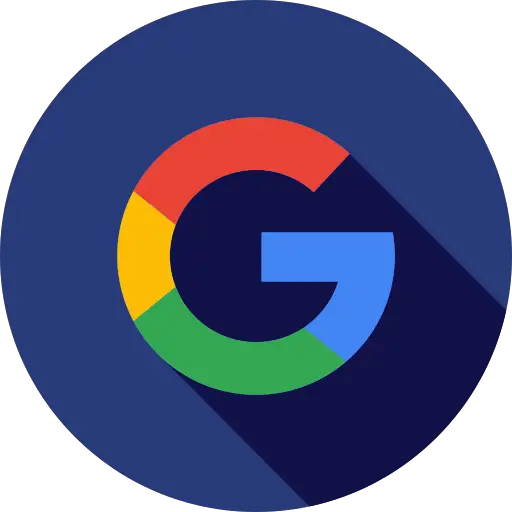
Comment supprimer Google assistant ou Ok google sur Huawei Nova 10 Pro?
Google assistant sera activé par défaut sans autorisation préalable de votre part. Vous voilà en train de parler et comme ça votre téléphone vous donne une réponse sans aucune sollicitation. Sur un smartphone android, il ne sera pas possible de supprimer le mode Google Assistant. Vous allez pouvoir uniquement enlever l’assistant. Pour enlever google assistant et ainsi ok google, veuillez respecter les étapes suivantes:

- Allez dans l’application Google , symbolisé par le G de google en couleur
- Et ensuite cliquez sur le menu en bas à droite ou les 3 points horizontaux
- Ensuite cliquez sur Paramètres
- Et ensuite cliquez sur Assistant Google
- Ensuite choisissez l’onglet Assistant
- Et ensuite allez dans le bas du menu et cliquez sur Téléphone ou Huawei Nova 10 Pro
- Dé-sélectionner Ok google pour éviter que le micro soit activé
- SI vous voulez être sûr que l’assistant soit désactivé, désactiver Assistant Google
Comment faire pour enlever le bouton Google assistant sur le bouton accueil de votre Huawei Nova 10 Pro?
Dans le chapitre précédemment décrit, vous avez réussi à enlever le mode Ok google. Maintenant vous cherchez à supprimer le bouton Google assistant, qui s’affiche lorsque vous restez appuyer sur le bouton accueil de votre Huawei Nova 10 Pro. Pour retirer cette fonction, il faut simplement respecter ces indications:
- Allez dans les paramètres de votre Huawei Nova 10 Pro
- Et ensuite cliquez sur Applications
- Et ensuite cliquez sur le menu en haut à droite, ou les 3 petits points verticaux
- Dans un deuxième temps cliquez sur Applications par défaut
- Ensuite cliquez sur Assistance , il sera écrit google
- Recliquez à nouveau sur Assistance, précisément sur Google écrit en bleu
- Et ensuite sélectionner Aucune assistance
Comment faire pour activer Google Assistant et Ok google sur Huawei Nova 10 Pro?
Vous n’avez plus l’option Ok google et Google assistant, mais vous voulez de le réinstaller. Google assistant pourra être intéressant pour certaines personnes. Les recherches vocales sont pratiques, et vous pouvez aussi déverrouiller votre Huawei Nova 10 Pro par la commande vocale avec l’assistant Google. Vous voulez déverrouiller votre Huawei Nova 10 Pro par reconnaissance faciale, consultez notre article.
Activer Google Assistant sur Huawei Nova 10 Pro
- Allez dans les paramètres de votre Huawei Nova 10 Pro
- Et ensuite cliquez sur Applications
- Et ensuite cliquez sur le menu en haut à droite, ou les 3 petits points verticaux
- Dans un deuxième temps cliquez sur Applications par défaut
- Ensuite cliquez sur Assistance , il sera écrit google
- Recliquez à nouveau sur Assistance, précisément sur Aucune assistance écrit en bleu
- Et ensuite sélectionner Google et valider
Vous aurez par conséquent activer Google assistant sur le bouton d’accueil de votre Huawei Nova 10 Pro.
Activer Ok Google sur Huawei Nova 10 Pro
Vous avez activé le bouton d’accueil pour accéder à google Assistant. Maintenant pour activer la commande vocale et ainsi activer Ok Google, vous devez mettre en place cette option. Lisez les étapes suivantes:
- Allez dans l’appli Google , symbolisé par le G de google en couleur
- Puis cliquez sur le menu en bas à droite ou les 3 points horizontaux
- Ensuite cliquez sur Paramètres
- Puis cliquez sur Assistant Google
- Ensuite sélectionnez l’onglet Assistant
- Puis descendez dans le menu et cliquez sur Téléphone ou Huawei Nova 10 Pro
- Sélectionner Assistant Google
- Activer Ok google de façon à ce que le micro soit activé
Si jamais vous voulez d’autres tutos sur votre Huawei Nova 10 Pro, nous vous invitons à aller lire les tutos de la catégorie : Huawei Nova 10 Pro.










